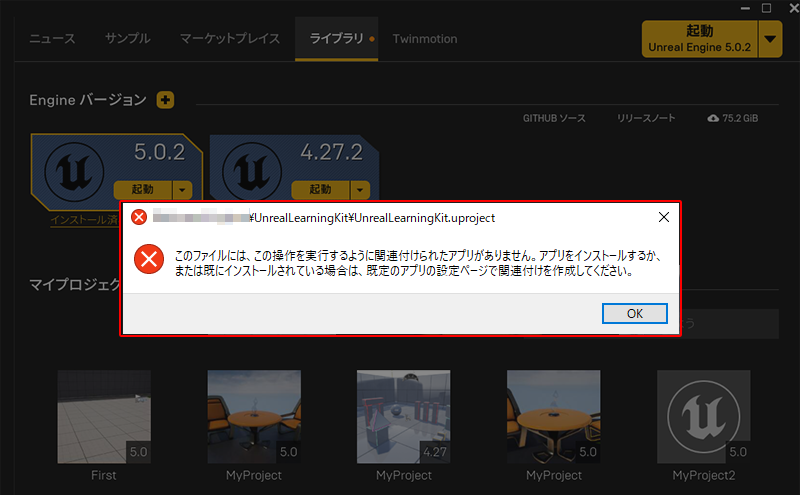
uprojectファイルの関連付けを行う方法のご紹介です。
容量の問題でUE5をCドライブではない別のドライブにインストールしたためか、ランチャーからuprojectファイルを選択、起動しようとした際に
このファイルには、この操作を実行するように関連付けられたアプリがありません。アプリをインストールするか、または既にインストールされている場合は、既存のアプリ設定ページで関連付けを作成してください。
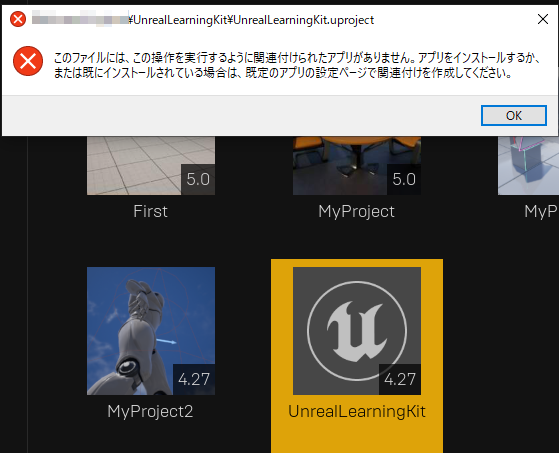
と警告が出て開けなかったのでその対処方法を調べました。
この記事では
fa-check-circle-o .uprojectの関連付け方法
fa-check-circle-o 参考記事
をまとめています。
コンテンツ
.uprojectファイルの関連付ける
大まかな流れです
- LauncherのバイナリフォルダにあるUnrealVersionSelector.exeをコピー
- UE5インストール先のバイナリフォルダーにUnrealVersionSelector.exeをペースト
- ディレクトリ登録
- 該当ファイルの関連バージョンを変更する
1.LauncherのバイナリフォルダにあるUnrealVersionSelector.exeをコピー
デフォルトの設定でインストールしていれば
C:\Program Files (x86)\Epic Games\Launcher\Engine\Binaries\Win64内にあります。
ランチャーどこにインストールしたっけ??と忘れた方は、デスクトップにあるアイコンを右クリック>プロパティでインストールしたディスクを確認できるので、該当のディスク内でUnrealVersionSelector.exeを検索します
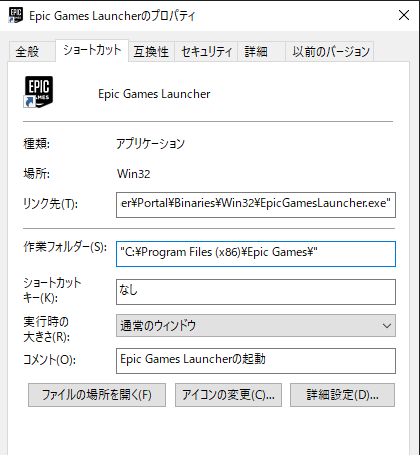
2.UE5インストール先のバイナリフォルダにUnrealVersionSelector.exeをペースト
容量の関係でCドライブとは別のSSDにUE5をインストールしていたので以下の場所にペーストしました。
(インストールしたドライブ):\Epic Games\UE_5.0\Engine\Binaries\Win643.ディレクトリの登録
ペーストしたUnrealVersionSelector.exeをダブルクリックすると
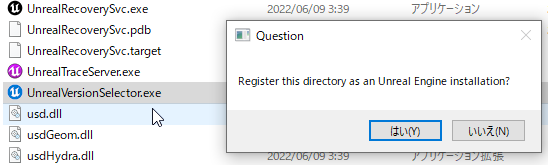
Redister this directory as an Unreal Engine Installation?
このディレクトリをUnreal Engine をインストールした場所として登録し直しますか?
と出てくるのではいを選択。
Redistration Successfulと出たら成功です。
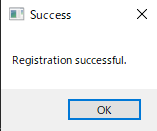
これでランチャーからuprojectファイルを開くことができるようになりました。
ただ今回開きたいファイルがUE4で作成されたデータのため、現状UE4で開いてしいまいます。
そこでUE5で開けるようにするため関連付けのバージョンを変更します。
4.関連付けするバージョンを変更する
ランチャーで該当プロジェクトを右クリック>フォルダで開く
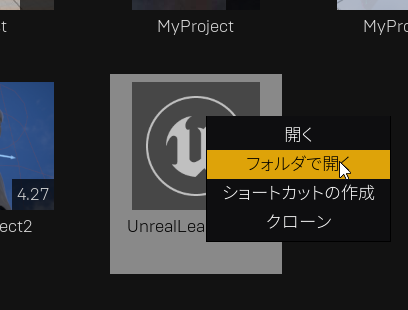
該当の.uprojectファイルを右クリック>Switch Unreal Engine versionを選択
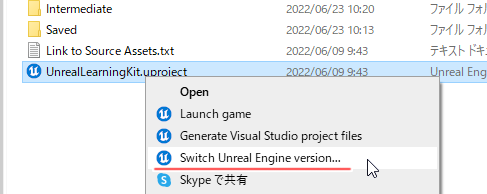
プルダウンから関連付けしたいバージョンを選択します。
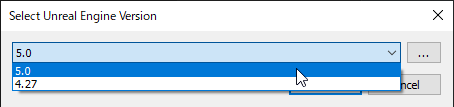
これで該当ファイルをランチャーからUE5で開けるようになりました
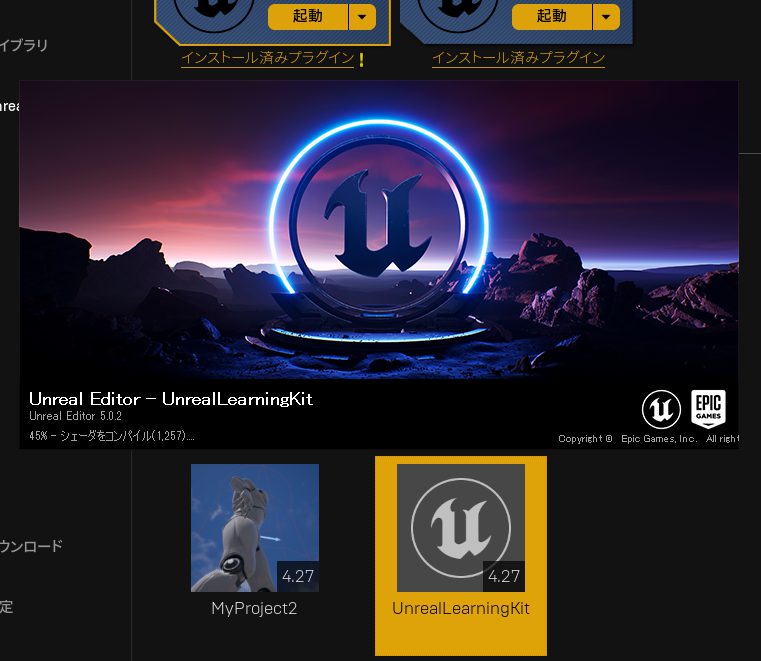
参考記事
.uprojectファイルが関連付けされません@Epic Forums
Unreal Engineアイテム
関連記事学び方
関連記事動画で学びたいならこちら
書籍















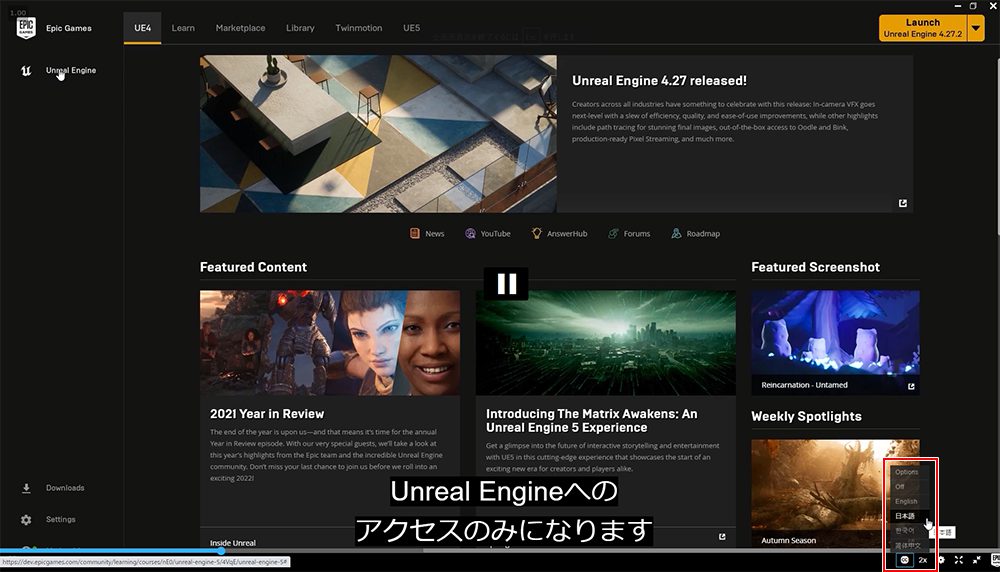

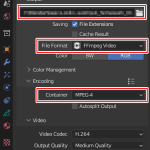
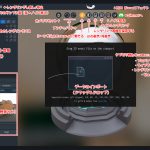

![I learned from Udemy's "【UE5の総合学習】ファンタジー風景制作講座 [UE5 Comprehensive Learning] Fantasy Scenery Creation Course".
■Note
https://mononoco.com/creative/ue/ue5-rngw-22
#udemy #ue5 #unrealengine #unreal](https://mononoco.com/wp-content/plugins/instagram-feed/img/placeholder.png)





